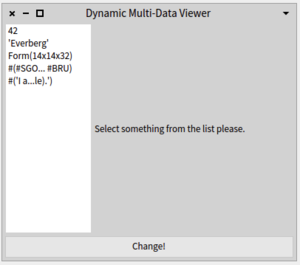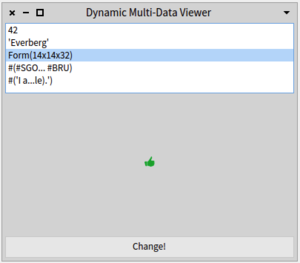TheSpecUIframework:Chapter 08: Difference between revisions
Onionmixer (talk | contribs) (TheSpecUIframework 8장 내용추가) |
Onionmixer (talk | contribs) (TheSpecUIframework 8장 내용추가) |
||
| Line 15: | Line 15: | ||
* needRebuild: 이 메서드는 전체 UI 를 처음부터 다시 작성하지 ''않아도'' 된다는 신호로 사용됩니다 | * needRebuild: 이 메서드는 전체 UI 를 처음부터 다시 작성하지 ''않아도'' 된다는 신호로 사용됩니다 | ||
* buildWithSpecLayout: 이 메서드는 UI 재작성을 시작시킵니다. 재작성되는 UI 는 인수로 주어진 SpecLayout 인스턴스에 지정된대로 위젯을 레이아웃하는 것으로 제한됩니다. | * buildWithSpecLayout: 이 메서드는 UI 재작성을 시작시킵니다. 재작성되는 UI 는 인수로 주어진 SpecLayout 인스턴스에 지정된대로 위젯을 레이아웃하는 것으로 제한됩니다. | ||
====작동 예제==== | |||
이 두 가지 방법을 사용하기 위해 다중 데이터 뷰어 예제 사용자 인터페이스를 만듭니다. 왼쪽에는 다양한 종류의 데이터 목록이 나와 있으며, 오른쪽에는 이 데이터를 가장 적절한 방식으로 보여주는 view 위젯이있다. 다중 데이터 뷰어는 가로형에서 세로형으로 레이아웃을 변경할 수 있으며, 변경한 경우에는 데이터 목록이 맨 위이고 뷰 위젯이 맨 아래에 있게 됩니다. 이런 변경작업은 버튼을 클릭하여 수행됩니다. 그림 8-1 에서 멀티 데이터 뷰어 및, 그림 8-2 에서 세로 모드에 선택한 항목이 있는걸 확인할 수 있습니다. | |||
[[image:DynHorizontal.png|none|thumb|그림 8-1 방금 시작된 상태의 다중 데이터 뷰어 ]] | |||
[[image:DynVertical.png|none|thumb|그림 8-2 양식이 선택된 상태에서의, 세로 레이아웃 다중 데이터 뷰어]] | |||
UI 를 열어서 변경하기 전에, 클래스 정의, 창 크기 및 제목 정의부터 시작해서 목록의 내용을 설정하는 기능등의 UI 를 설정하는 작업을 먼저 해야합니다. | |||
<syntaxhighlight lang="smalltalk"> | |||
ComposableModel subclass: #DynamicViewer | |||
instanceVariableNames: 'list view button state' | |||
classVariableNames: '' | |||
package: 'Spec-BuildUIWithSpec' | |||
</syntaxhighlight> | |||
<syntaxhighlight lang="smalltalk"> | |||
DynamicViewer >> extent | |||
^ 400@350 | |||
</syntaxhighlight> | |||
<syntaxhighlight lang="smalltalk"> | |||
DynamicViewer >> title | |||
^ 'Dynamic Multi-Data Viewer' | |||
</syntaxhighlight> | |||
<syntaxhighlight lang="smalltalk"> | |||
DynamicViewer >> items: aCollection | |||
list items: aCollection | |||
</syntaxhighlight> | |||
Revision as of 14:52, 26 August 2017
- 동적 Spec
동적 Spec
지금까지는 정적인 사용자 인터페이스를 살펴봤습니다. UI 가 열리고 나서 위젯이 변경되지 않으며 UI 레이아웃도 변경되지 않습니다. 또한, UI 의 코드를 작성할 때 프로그래머는 정확히 얼만큼의, 어떤 위젯을 사용해야 하는지 알고 있습니다. 그렇지만, 사용자 인터페이스는 보다 동적이어야 할 필요가 있는 경우도 있습니다. 예를 들어, 파일 대화 상자는 현재 선택된 파일에 대한 미리보기 영역을 가질 수 있습니다. 파일이 텍스트인 경우 해당 내용은 텍스트 필드에 표시되며, 이미지인 경우에는 이미지가 표시됩니다. 또 다른 경우는, 개발시점에서 데이터 항목이 어떻게 표시 될지 결정할 수 없는 데이터 모음을 시각화하는 것입니다. 예를 들어, 족보(genealogy) 응용 프로그램에서 부모를 클릭하면 모든 자식에 대한 정보가 표시됩니다. 각 자식은 복잡하며 편집 가능한 위젯을 사용하여 표시됩니다.
Spec 의 동적 기능 덕분에 이러한 종류의 사용자 인터페이스를 지원할 수 있으며, 관련된 내용을 이제부터 설명하겠습니다. 먼저 이미 열려있는 UI 를 동적으로 변경하는 방법을 살펴보겠습니다. 그 다음에, UI 를 작성할 때 이를 하드 코딩하는 대신 UI 가 열리는 시점에서 위젯의 선택을 연기하는 방법을 보여드리겠습니다. 세번째로, 하나의 (큰)코드 내 에서 완전한 UI 를 스크립팅 하겠습니다.
이미 열려있는 UI를 동적으로 변경
Spec 의 첫 번째 동적 기능은 이미 열려있는 UI 의 레이아웃과 내용을 변경하는 것입니다. 이 작업은 needRebuild: 및 buildWithSpecLayout: 메소드를 사용하여 수행됩니다.
- needRebuild: 이 메서드는 전체 UI 를 처음부터 다시 작성하지 않아도 된다는 신호로 사용됩니다
- buildWithSpecLayout: 이 메서드는 UI 재작성을 시작시킵니다. 재작성되는 UI 는 인수로 주어진 SpecLayout 인스턴스에 지정된대로 위젯을 레이아웃하는 것으로 제한됩니다.
작동 예제
이 두 가지 방법을 사용하기 위해 다중 데이터 뷰어 예제 사용자 인터페이스를 만듭니다. 왼쪽에는 다양한 종류의 데이터 목록이 나와 있으며, 오른쪽에는 이 데이터를 가장 적절한 방식으로 보여주는 view 위젯이있다. 다중 데이터 뷰어는 가로형에서 세로형으로 레이아웃을 변경할 수 있으며, 변경한 경우에는 데이터 목록이 맨 위이고 뷰 위젯이 맨 아래에 있게 됩니다. 이런 변경작업은 버튼을 클릭하여 수행됩니다. 그림 8-1 에서 멀티 데이터 뷰어 및, 그림 8-2 에서 세로 모드에 선택한 항목이 있는걸 확인할 수 있습니다.
UI 를 열어서 변경하기 전에, 클래스 정의, 창 크기 및 제목 정의부터 시작해서 목록의 내용을 설정하는 기능등의 UI 를 설정하는 작업을 먼저 해야합니다.
ComposableModel subclass: #DynamicViewer
instanceVariableNames: 'list view button state'
classVariableNames: ''
package: 'Spec-BuildUIWithSpec'
DynamicViewer >> extent
^ 400@350
DynamicViewer >> title
^ 'Dynamic Multi-Data Viewer'
DynamicViewer >> items: aCollection
list items: aCollection